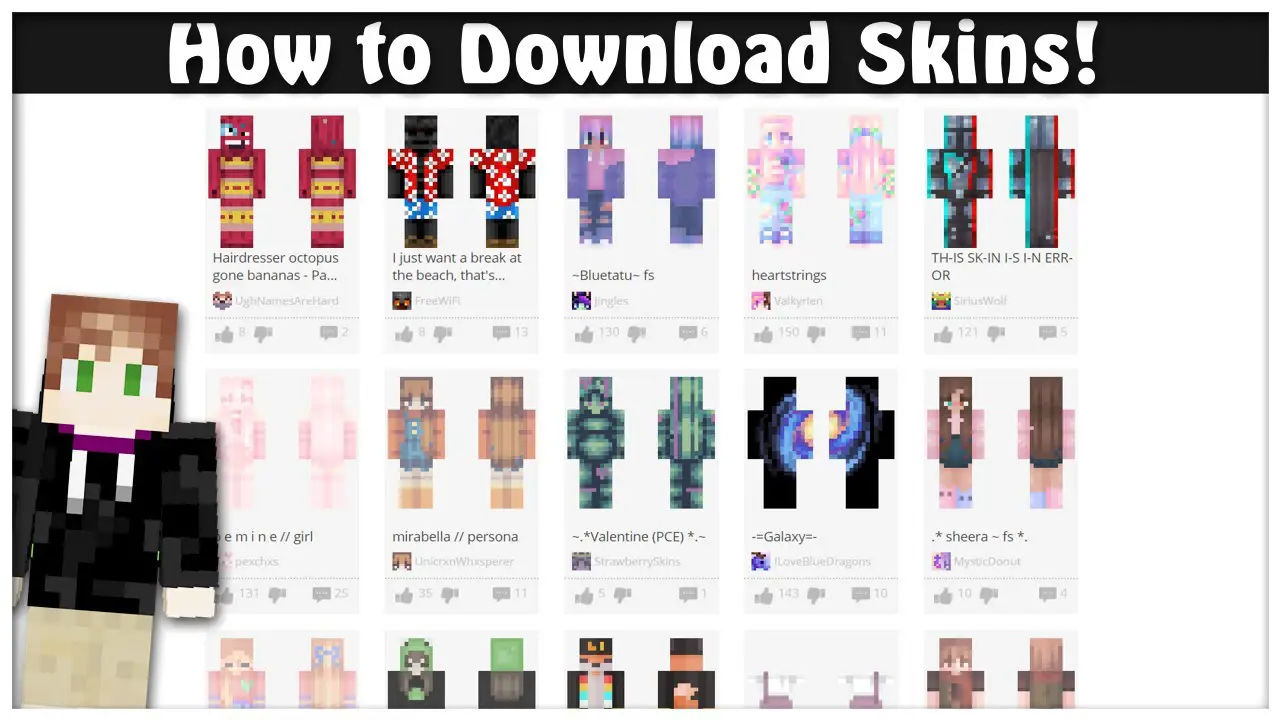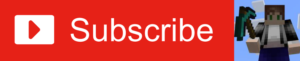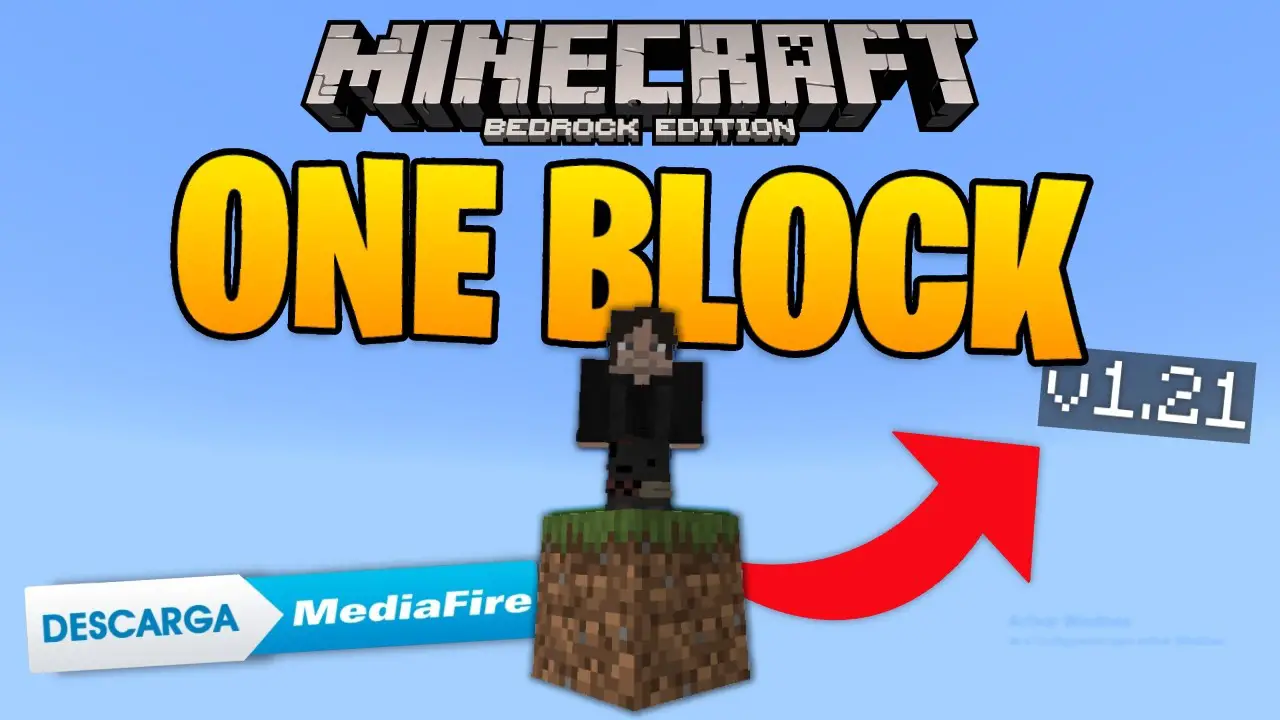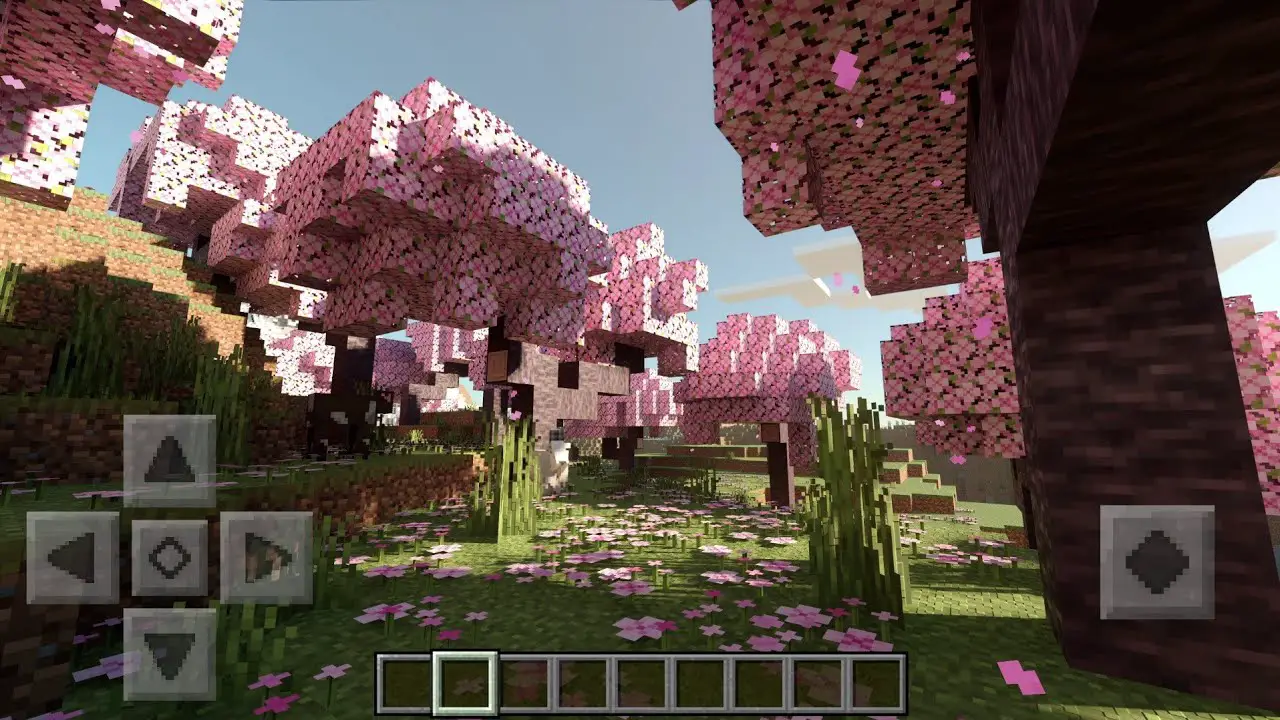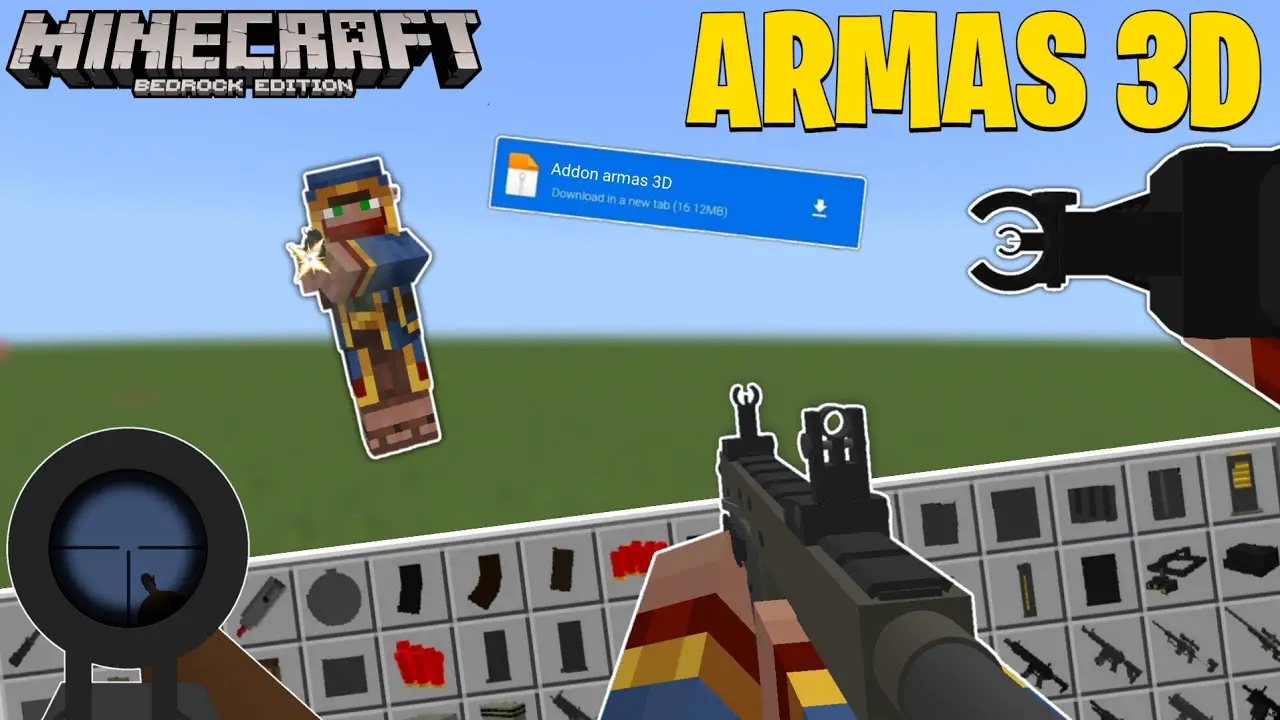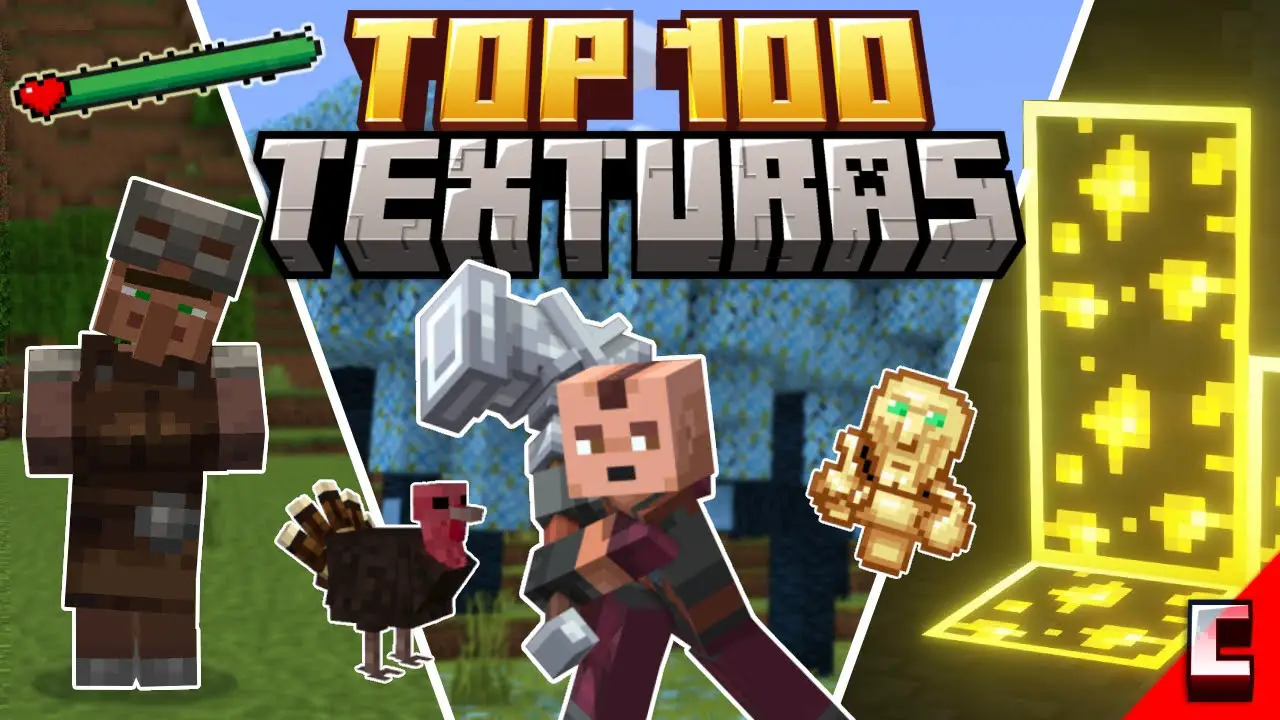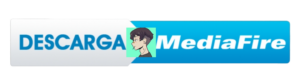TOP 100 MEJORES TEXTURAS NUEVAS para Minecraft BEDROCK 1.21
¿Quieres renovar tu experiencia en Minecraft Bedrock 1.21 y hacer que tus mundos luzcan completamente diferentes? Con este TOP 100 MEJORES TEXTURAS NUEVAS para Minecraft BEDROCK 1.21, descubrirás cómo darle un toque único a cada detalle del juego. Ya sea que busques un estilo más realista, minimalista o creativo, aquí encontrarás las texturas perfectas para transformar tus aventuras.
¡No te pierdas esta guía completa! Además de conocer las mejores texturas, también aprenderás cómo instalarlas, activarlas y desactivarlas sin complicaciones.
¿Por qué elegir texturas nuevas en Minecraft Bedrock 1.21?
Las texturas nuevas te permiten revitalizar tu mundo y mantener el juego fresco y emocionante. Al utilizar las mejores texturas para Minecraft Bedrock 1.21, podrás experimentar gráficos mejorados y crear ambientes más atractivos. Desde mobs más detallados hasta bloques con texturas ultra realistas, esta selección ofrece algo para todos los gustos.
¿Cómo instalar y activar texturas en Minecraft Bedrock?
Instalar las mejores texturas nuevas para Minecraft Bedrock 1.21 es un proceso sencillo. Sigue estos pasos:
- Descarga la textura desde sitios confiables como mcpedl.com.
- Asegúrate de que el archivo sea compatible con Minecraft Bedrock 1.21.
- Abre el archivo descargado (generalmente en formato
.mcpack), y se importará automáticamente al juego.
- Ve a «Configuración» > «Paquetes de recursos» y selecciona la textura en la lista.
- Actívala y disfruta de los cambios visuales en tu mundo.
Si en algún momento deseas volver a las texturas originales, simplemente ve a «Paquetes de recursos» y desactiva la textura activa.
MEJORES TEXTURAS NUEVAS para Minecraft BEDROCK 1.21
Elimina la molesta niebla del Nether para mejorar la visibilidad y disfrutar de una exploración más clara.

Visualiza fácilmente los bordes de los chunks para construir y planificar de manera más precisa.

Añade un toque de color único al bioma de cerezos con diferentes tonos vibrantes.

Mejora las mecánicas de combate con animaciones y efectos adicionales para un estilo más dinámico.

Explora tutoriales y contenido relacionado con Minecraft en este canal lleno de creatividad.

Renueva la interfaz del juego con un diseño moderno y optimizado para la versión 1.21.

Introduce bloques temáticos de Among Us para una experiencia divertida y peculiar.

Rediseña los objetos del juego con un aspecto fresco y detallado.

Ajusta la distancia de renderizado para mejorar el rendimiento en dispositivos de gama baja.

Simplifica las texturas del juego con un estilo minimalista y llamativo.

Aumenta el brillo del juego para ver claramente en cualquier entorno, incluso en completa oscuridad.

Añade barras de salud visibles para enemigos, jugadores y mobs, facilitando la gestión del combate.

Renueva el Nether con texturas y mejoras visuales que hacen de este lugar un bioma más inmersivo.

Monitorea fácilmente la durabilidad de tus herramientas y armaduras directamente en la pantalla.

Añade texturas inspiradas en la mariposa Blue Morpho con detalles hermosos en resolución 32x.

Experimenta un daño más realista con efectos visuales que reflejan heridas y desgaste.

Transforma los árboles del juego con texturas más realistas y detalles mejorados.

Cambia los aldeanos por modelos humanoides más realistas sin perder el estilo vanilla.

Reemplaza la barra de acceso rápido con un diseño circular más moderno y atractivo.

Mejora las texturas y animaciones de las gallinas para darles un aspecto más detallado y divertido.

Transforma las alas Elytra con un diseño inspirado en la mariposa luna, con detalles brillantes y resolución 32x.

Elimina las partículas de pociones para una experiencia de juego más limpia y menos visualmente saturada.

Un paquete personalizado de Mobs que mejora varias texturas para un estilo más detallado y atractivo.

Muestra todos los oficios disponibles para aldeanos, facilitando la elección del mejor comercio.

Cambia la interfaz del juego con colores RGB animados que añaden dinamismo al menú.

Mejora las texturas de las camas del juego con detalles más realistas y colores vibrantes.

Permite ver fácilmente los espacios libres en tu inventario sin necesidad de abrirlo.

Añade efectos de humo más densos y realistas para un toque cinematográfico en el juego.

Un paquete de shaders que mejora la iluminación y sombras, ideal para escenarios de ensueño.

Mejora los efectos de niebla en el juego, haciendo que se vean más naturales y detallados.

Rediseña a los zombis con texturas clásicas pero mejoradas, ideales para una experiencia nostálgica y renovada.

Añade castores al mundo de Minecraft, con comportamiento único y mecánicas para interactuar.

Cambia el diseño de los piglins y hoglins, colocándolos en coloridos globos flotantes.

Un paquete de optimización que mejora el rendimiento general del juego para dispositivos de gama media y baja.

Transforma las espadas del juego en modelos 3D detallados y realistas.

Optimiza las texturas del juego para mejorar el rendimiento en dispositivos menos potentes.

Sustituye el reloj estándar de Minecraft por uno digital más moderno y funcional.

Convierte los ítems estándar en modelos 3D para una experiencia más visual y atractiva.

Una versión personalizada del paquete MultiPixel, con detalles gráficos mejorados y colores más vibrantes.

Ajusta diversos aspectos visuales y mecánicas del juego, diseñado específicamente para la versión 1.21 de Minecraft.

Mejora los axolotes de Minecraft con texturas detalladas en 3D para un aspecto más realista y atractivo.

Renueva varios modelos de Minecraft, conservando el estilo original pero con mejoras visuales y detalles adicionales.

Convierte el tridente estándar en modelos 3D personalizados con diseños únicos y creativos.

Agrega patrones brillantes y coloridos a las decoraciones de armaduras, resaltando los detalles de los recortes.

Modifica las macetas para incluir diseños pintados a mano, haciendo que se vean más decorativas y personalizadas.

Muestra los puntos de hambre que cada alimento restaura directamente en su nombre.

Introduce un diseño más minimalista y limpio para todas las puertas del juego.

Sustituye los sonidos predeterminados de Minecraft por efectos mejorados y más inmersivos.

Hace que las armaduras sean completamente invisibles, ideal para quienes prefieren lucir sus skins.

Añade bordes luminosos a los minerales, facilitando su identificación en cuevas oscuras.

¿UNA COMUNIDAD DE MINECRAFT EN ESPAÑOL?
¡Entra a la COMUNIDAD DE MINECRAFT de Discord! (Mods, Shaders, Servers, Etc)

¡Entra ahora!
Descubre otras 50 texturas en el canal de Arziiel
¿Te has quedado con ganas de más texturas increíbles para Minecraft Bedrock 1.21? Además de las que encontrarás aquí, puedes explorar otras 50 texturas exclusivas en el canal de Arziiel. Este creador comparte contenido actualizado y de alta calidad que complementará perfectamente esta lista.
En el canal de Arziiel, encontrarás texturas que transforman bloques, mobs y paisajes, adaptándose a todos los estilos de juego. No te pierdas la oportunidad de seguir explorando las mejores opciones para personalizar tu mundo.
¡Visita el canal de Arziiel y descarga más texturas ahora!